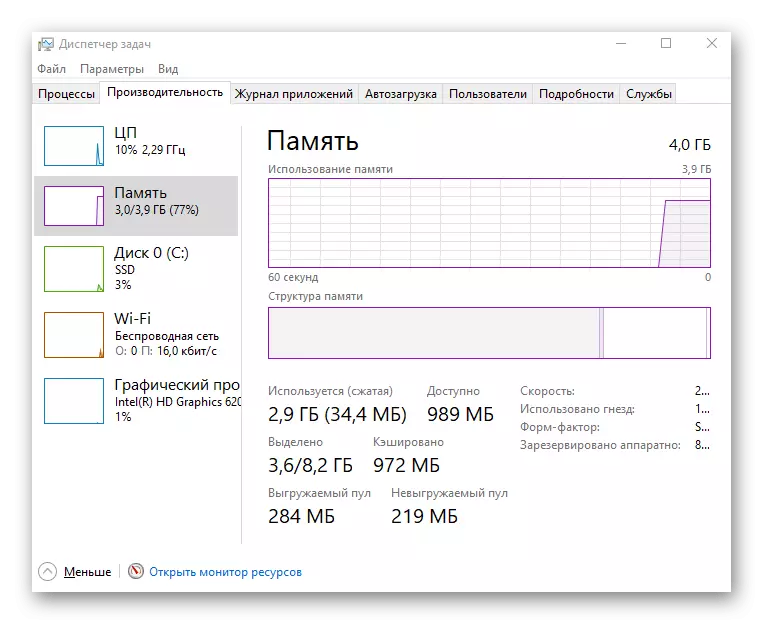Mètode 1: Comprovació de l'sensor
Una de les causes més freqüents de el problema amb el moviment espontani de l'indicador d'el ratolí en Windows 10 és la presència d'objectes estranys en el sensor. Es podria enganxar-se a ell o fins i tot un petit tros de paper, el que implica aquest tipus d'oscil·lacions intermitents.

Vostè haurà de donar la volta a l'ratolí i comprovar el propi sensor. En la majoria dels casos, n'hi ha prou amb acabar amb el dit, i, de vegades vostè ha de treure les escombraries amb un drap humit, netejar a fons la superfície sencera.
Mètode 2: comprovació de la superfície
La següent raó és una superfície incorrecte o contaminat. No importa, no serà un làser o un ratolí òptic, en algunes superfícies, per exemple, vidre, sensors es comporten de forma incorrecta, que afecta l'aparició d'un problema amb el moviment de l'cursor. Agafeu la catifa o en el cas extrem només cal posar un full de paper sota de l'ratolí.

Si vostè té una catifa, serà necessari per al progrés i fregar amb un drap per eliminar totes les escombraries, que també pot provocar certes dificultats. catifes capa brillant es recomanen generalment per substituir amb o recobert amb un material especial.
Mètode 3: Canviar la sensibilitat de l'ratolí a Windows 10
L'excés de sensibilitat de l'ratolí instal·lat al sistema operatiu pot causar oscil·lacions quan es mou literalment per mil·límetre, el que passa fins i tot en aquells moments en què l'usuari només manté el dispositiu a les mans i no fer cap moviment. A més, la funció activada d'augmentar la precisió de el punter també pot afectar aquest, perquè llavors el cursor deixa de reaccionar amb precisió a la manipulació de l'usuari i es mou fins al punt de diversos centímetres en la seva pròpia desitjat. Comprovar i canviar aquests paràmetres com la següent:
- Obriu "Inici" i aneu a "Paràmetres".
- Allà estan interessats en la categoria "Dispositius".
- Anar a la secció de "ratolí".
- Feu clic a Feu clic al clic "Configuració avançada de ratolí".
- Obriu la fitxa "Punter".
- Moveu el control lliscant que s'encarrega de la velocitat de l'punter a l'estat més endavant, si cal perquè sigui més lent, i també retirar la casella de verificació de l'opció "Activa l'augment de la precisió de l'punter per instal·lar".
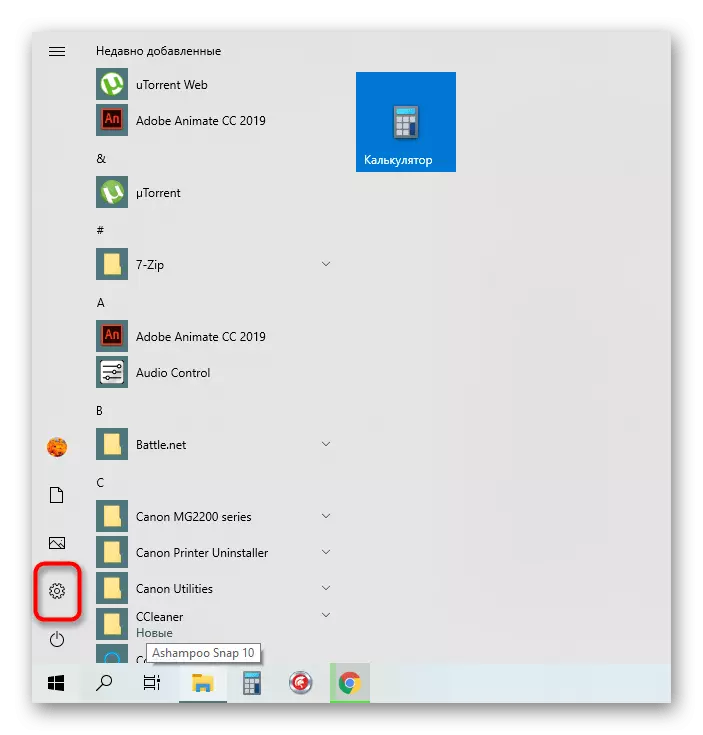

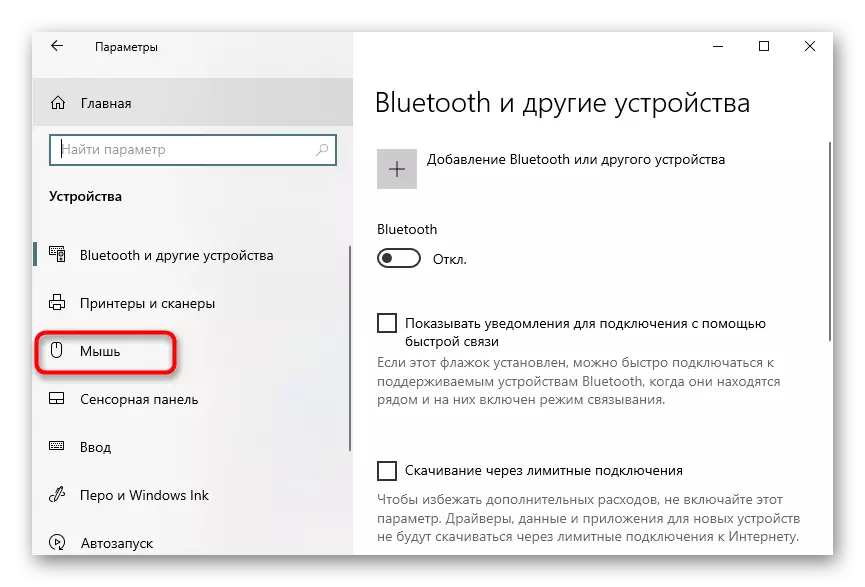
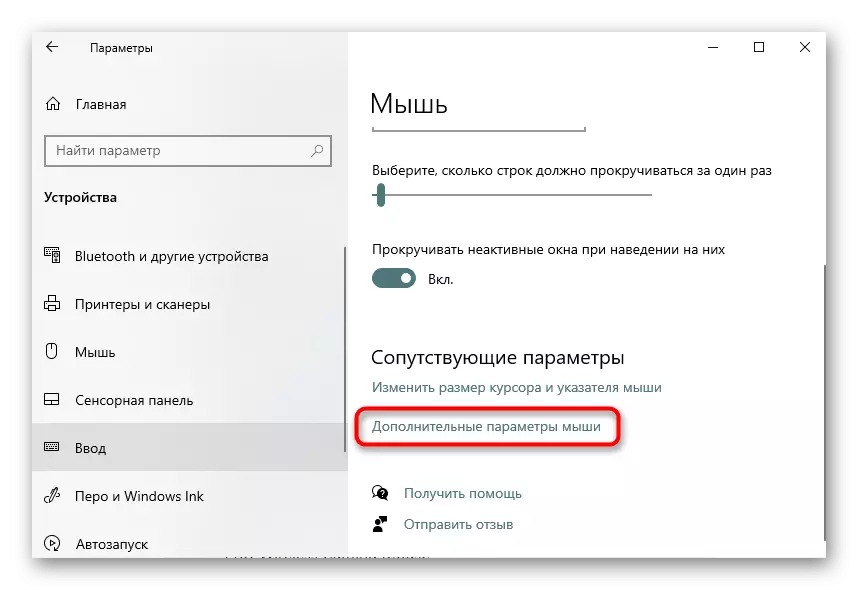
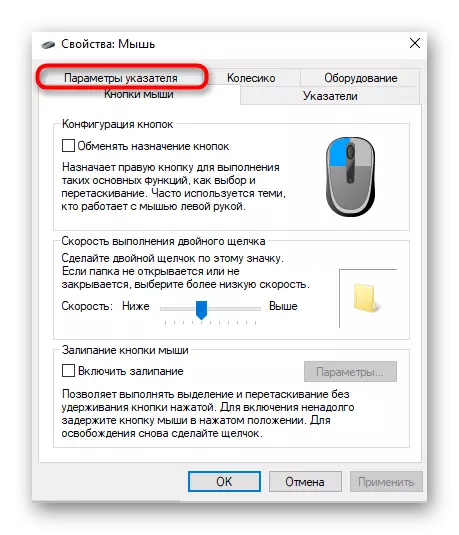
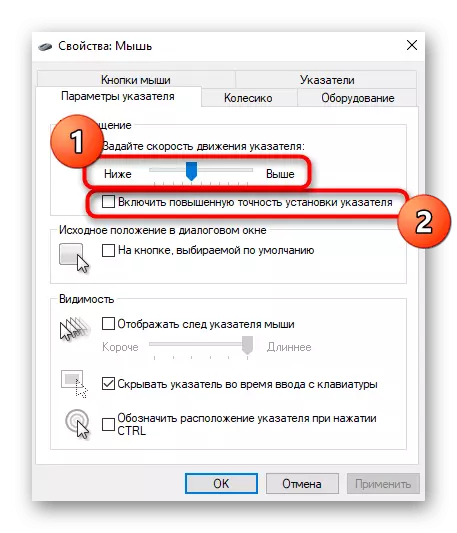
És obligatori per a aplicar els canvis, i després procedir a la verificació de l'eficàcia d'aquest mètode.
Mètode 4: Canviar DPI en Raton Driver
Si ha adquirit un ratolí en el qual es configura el DPI (sensibilitat), més probable és que els canvis realitzats en el sistema operatiu en si mateix són pràcticament cap efecte sobre el resultat final, així que cal utilitzar un programari especial o canviar DPI prement el botó especial a el ratolí en si (en general es troba per sota de la roda).
En el cas que encara no s'ha establert, li recomanem llegir l'article en el següent enllaç de manera que en l'exemple dels equips perifèrics de Logitech per fer front a com es realitza aquesta càrrega.
Llegir més: Instal·lació de controladors per al ratolí de Logitech
- Després d'instal·lar correctament el controlador amb una interfície gràfica, la seva icona s'ha de mostrar a la barra de tasques. Feu clic per anar a una altra configuració.
- Canvia a la secció que s'encarrega de la configuració de la devaysa considerar si això no succeeix automàticament.
- Per ajustar manualment la sensibilitat establint en 3000 i menys DPI (si estem parlant sobre l'ús dels monitors no més de 32 polzades) o seleccioneu el present plantilles.


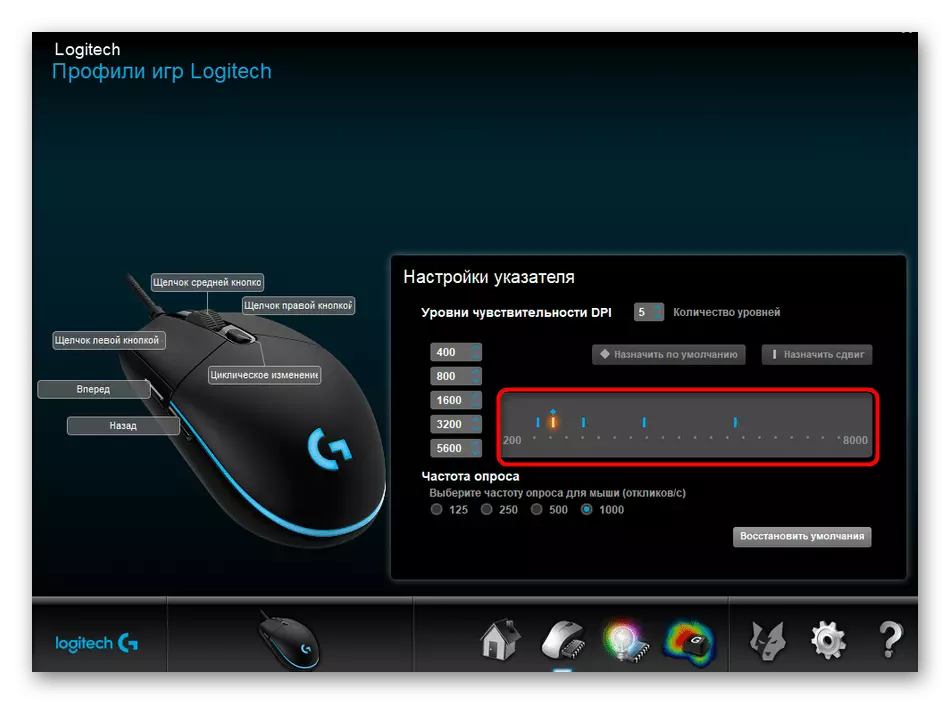
Si el programari de l'ratolí no va aconseguir trobar, no li queda més que prémer el botó per canviar la sensibilitat sobre la base dels valors instal·lats pel fabricant. En el cas de la seva absència, el DIP no està configurat en el ratolí, de manera que el mètode anterior ha de ser eficaç.
Mètode 5: actualització de controladors
Ens dirigim als mètodes que poques vegades són eficaços, però encara mereixen consideració. El primer d'aquests és per actualitzar els controladors de ratolí, ja que en algunes situacions, problemes de el sistema també poden causar una tirada de el cursor.
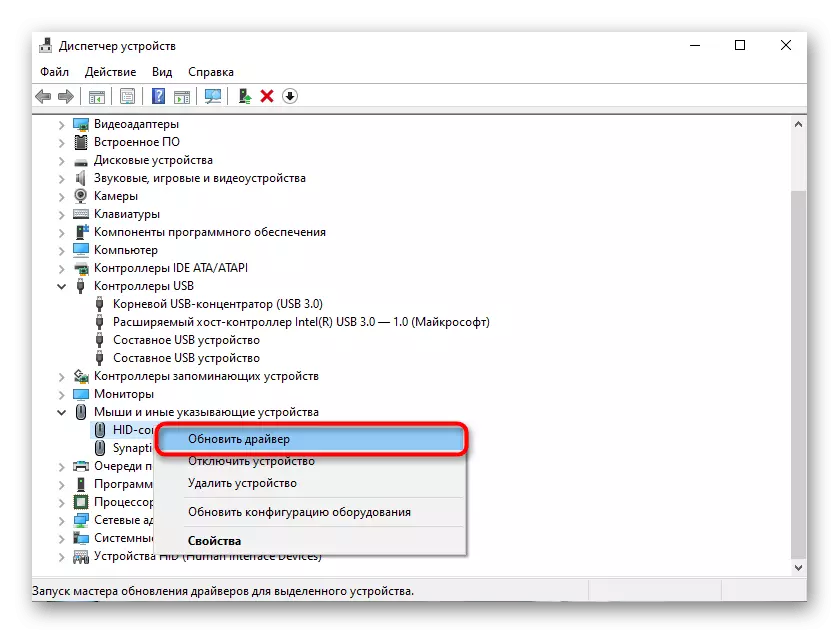
En el mètode 4, es veu un enllaç a les instruccions per a la instal·lació de controladors. Es farà realitat per tal d'actualitzar-los, de manera que només ha d'anar a través d'ell, triar l'opció que desitgi i seguiu les instruccions.
Mètode 6: Comprovació de virus a la recerca de virus
Els virus que tenen un impacte directe en el rendiment operatiu de sistema, també pot provocar problemes discuteix pel que en cas de les recomanacions anteriors ineficaços han de comprovar el seu PC a la recerca de virus. Això es pot fer usant un programari especial, que es llegeix amb més detall en el següent article.
Llegiu-ne més: lluitant contra virus informàtics
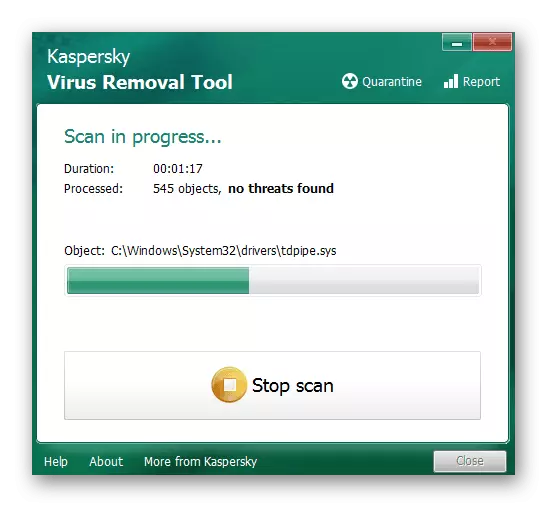
Mètode 7: Eliminació de programari sospitós
A més, es recomana comprovar si els programes al seu ordinador, la instal·lació de les quals no es realitza de forma manual per l'usuari. Potser això és un programari similar ha tal impacte en la manifestació dels moviments involuntaris de l'ratolí. Comprovi i desfer d'aquestes aplicacions, es pot:
- Obriu el menú "Opcions" a través de "Inici".
- A la llista de temes, seleccioneu "Aplicacions".
- botó "Esborrar", programes no desitjats executar el procés de desinstal·lació.
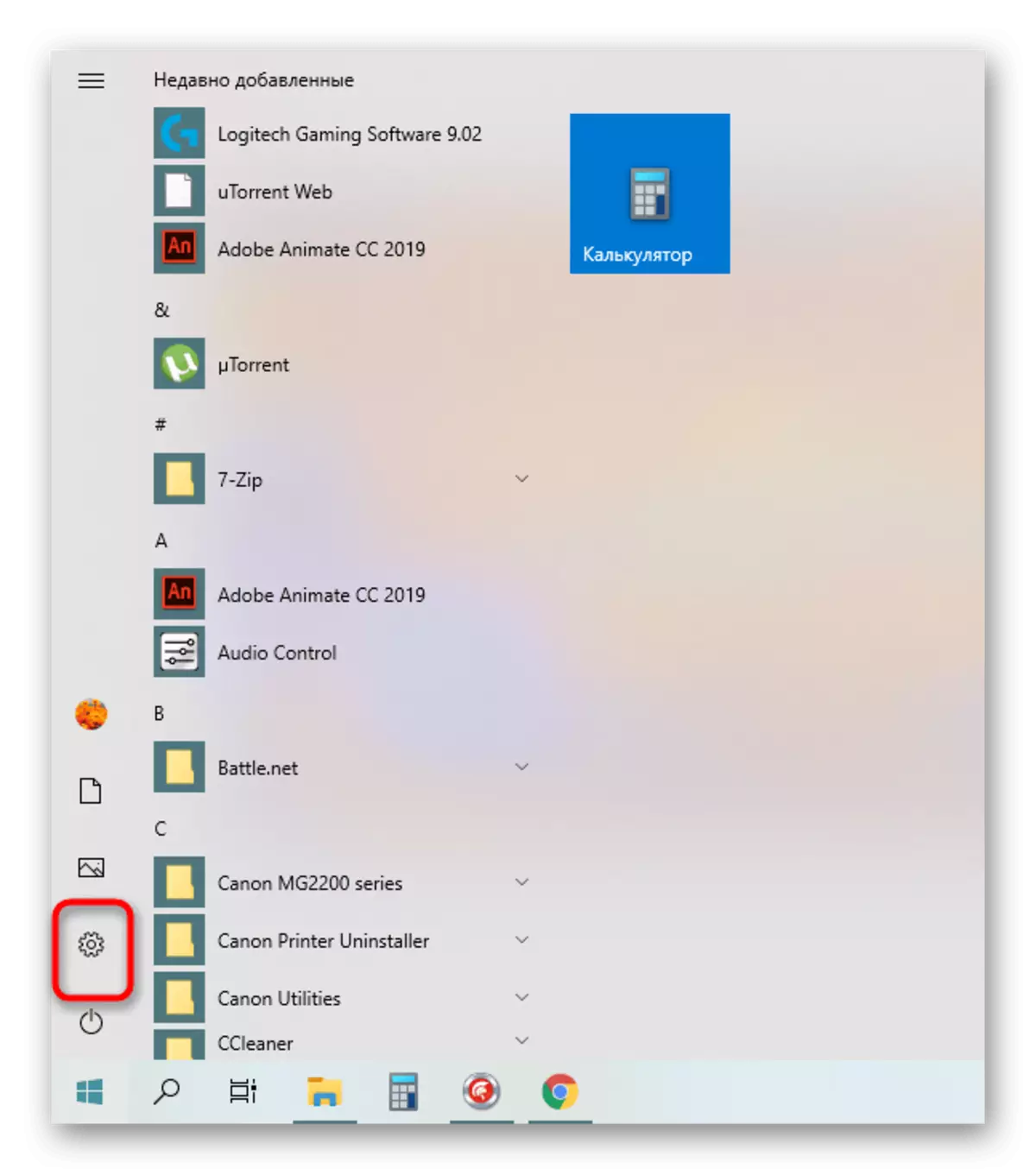

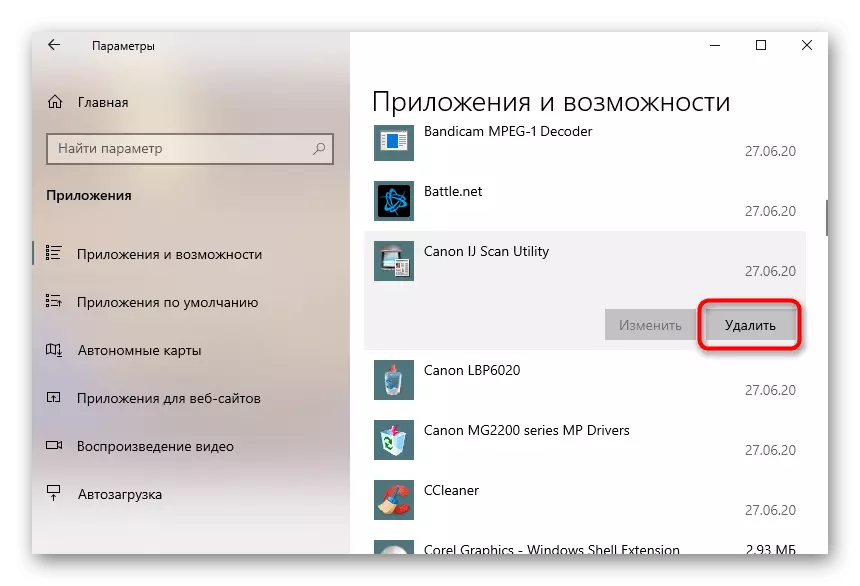
Per obtenir més informació sobre aquest es pot obtenir en un article separat a la nostra pàgina web en el següent enllaç. Allà podrà aprendre sobre els mètodes de l'eliminació completa del programari, si és que deixa després d'arxius ubicats a tot l'equip.
Llegir més: Com treure un programa informàtic recuperar
Mètode 8: Millorar el rendiment de el PC
Si el seu PC està funcionant lent, constantment apareixen respon i frens són propensos moviment atípic de l'indicador d'el ratolí exactament el va causar. Per exemple, vostè va fer un lleuger moviment, i mentre això estava penjant, després de la qual cosa l'equip s'ha tornat a enviar. En conseqüència, com que el cursor ja es mou sense la seva manipulació. En aquesta situació, quan en realitat hi ha problemes amb la velocitat de l'ordinador, es recomana per resoldre aquesta dificultat, les realitzacions descrites al manual de sobre.
Llegir més: Com millorar el rendiment de l'equip